手机作为电脑摄像头与录制摄像头画面(Android、iPhone),您可以在 QQ,Skype、Zoom、上聊天,或者您创建课程视频,参加视频上课、视频会议等,有时您都需要网络摄像头。 如果您是否还为没有电脑摄像头而烦恼,有了手机完全可以解决您的烦恼,让手机成为电脑上面的摄像头和麦克风,默认设置可能无法在所有手机使用,使用 Iriun 或 DroidCam 应用程序终准备好了,以及给大家介绍录制摄像头的方法,按照如下步骤尝试!
【使用 Iriun 将您的手机作为网络摄像头】
在您的手机上下载并安装 Iriun 网络摄像头应用程序,通过 WiFi 或 USB 线连接电脑,你可以使用 Iriun 作为一个网络摄像头,相机即可使用。它可以安装在 Android 和 iPhone 上。
使用方法
第一步:在电脑和手机上分别下载安装 Iriun 网络摄像头应用程序。
第二步:在您的手机中启动 Iriun 网络摄像头应用程序,在电脑也启动 Iriun 网络摄像头服务器。
第三步:手机使用无线 WiFi 网络自动连接到电脑,相机即可使用,配置Windows应用程序以使用Iriun Webcam作为音频和视频的来源
WiFi连接时
您的手机必须与计算机连接到同一个 Wi-Fi 网络。
USB电缆连接时
![图片[1]-Iriun WebcamV2.7最新版,精简,汉化,独家|手机做电脑摄像头-微分享自媒体驿站](https://ldbbs.ldmnq.com/bbs/topic/attachment/2023-4/9320b1e5-3d39-4871-9c4f-e04641b56264.png)
Iphone手机:使用USB连接到计算机后,询问“您想信任这台计算机吗?” 出现提示时,单击“允许”按钮。
Android手机:使用USB连接到计算机后,在开发者选项中开启“USB调试”选项。
【使用 DroidCam 将您的手机作为网络摄像头】
在您的手机上下载并安装 DroidCam 网络摄像头应用程序,通过 WiFi 或 USB 线连接电脑,你可以使用 DroidCam 作为一个网络摄像头,相机即可使用。它可以安装在 Android 和 iPhone 上。
使用方法
第一步:在电脑和手机上分别下载安装 DroidCam 电脑端和 Droidcam 手机端。
第二步:打开手机端和电脑端,通过 WiFi 或 USB 线连接,把手机界面 Droidcam Port后的数字填在电脑上。
WiFi连接时
![图片[2]-Iriun WebcamV2.7最新版,精简,汉化,独家|手机做电脑摄像头-微分享自媒体驿站](https://ldbbs.ldmnq.com/bbs/topic/attachment/2023-4/80b69b3f-d2e6-4578-97b1-d0dd6a45c021.png)



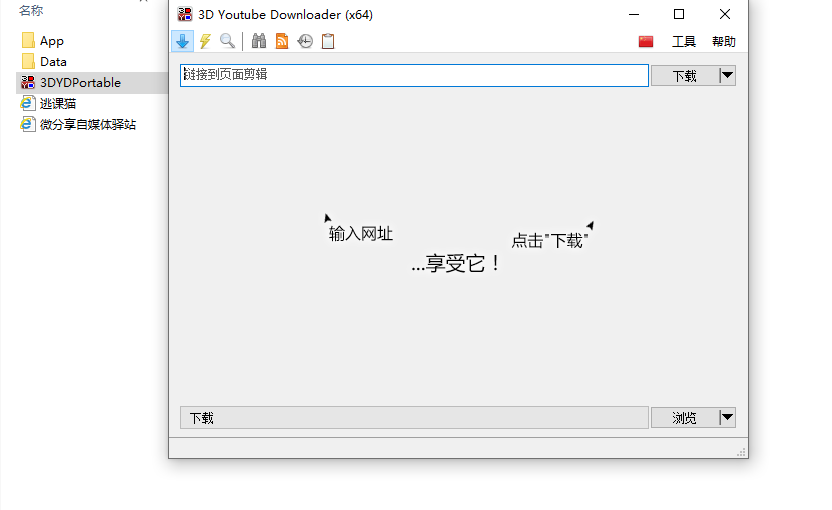
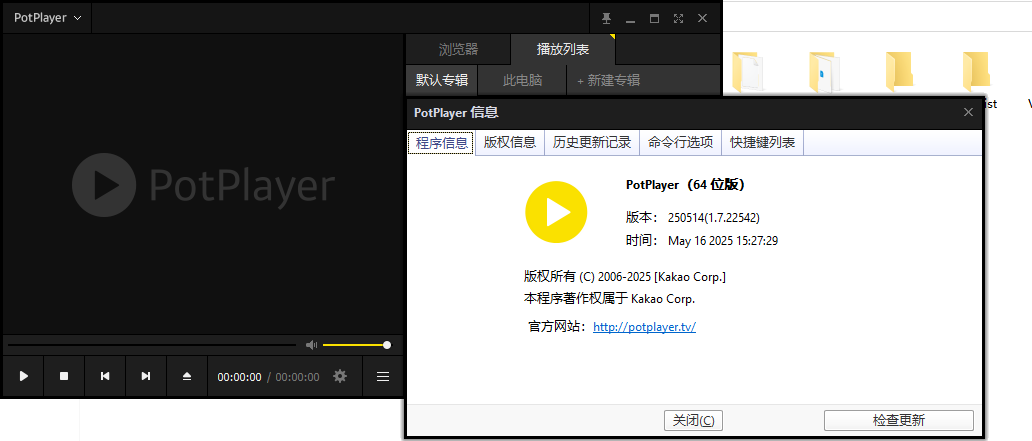
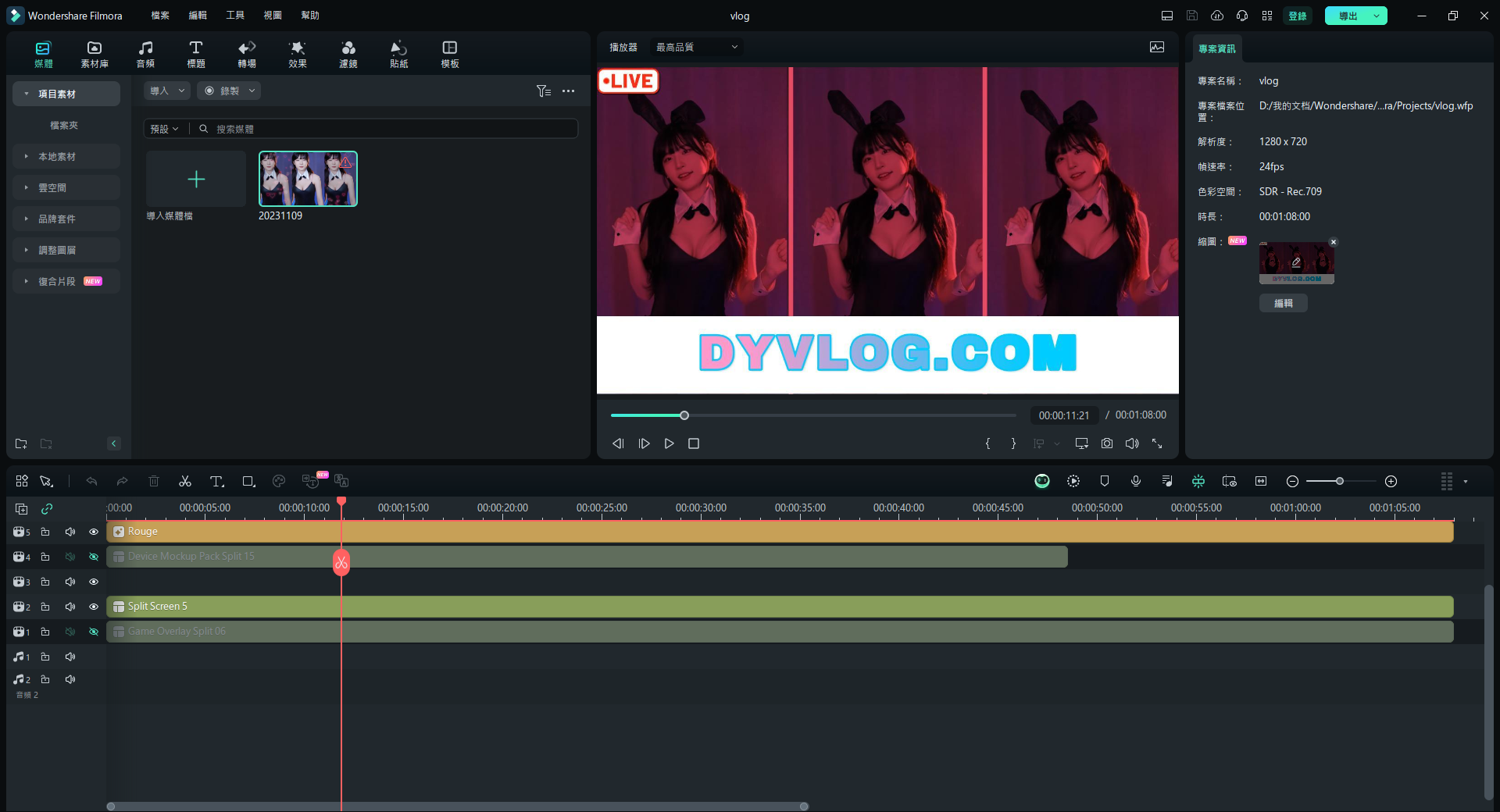




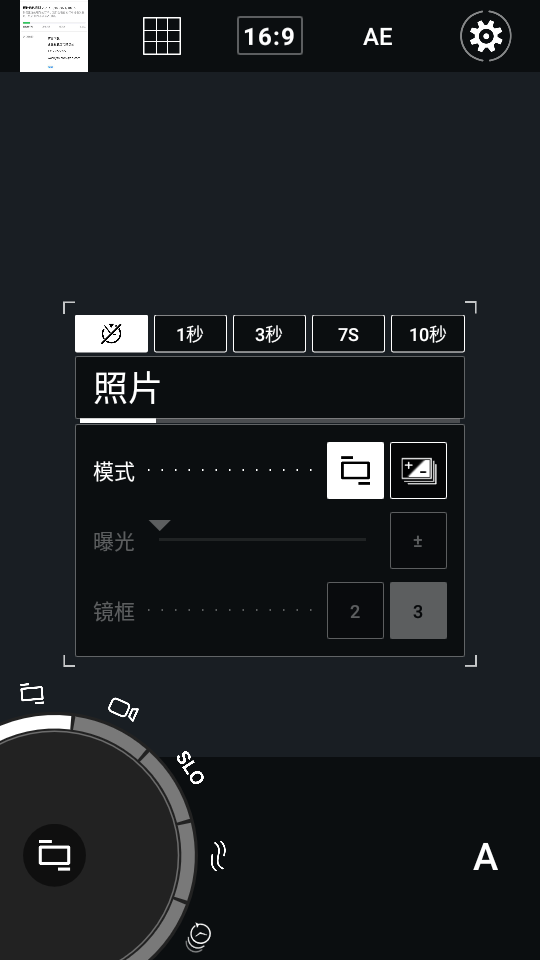

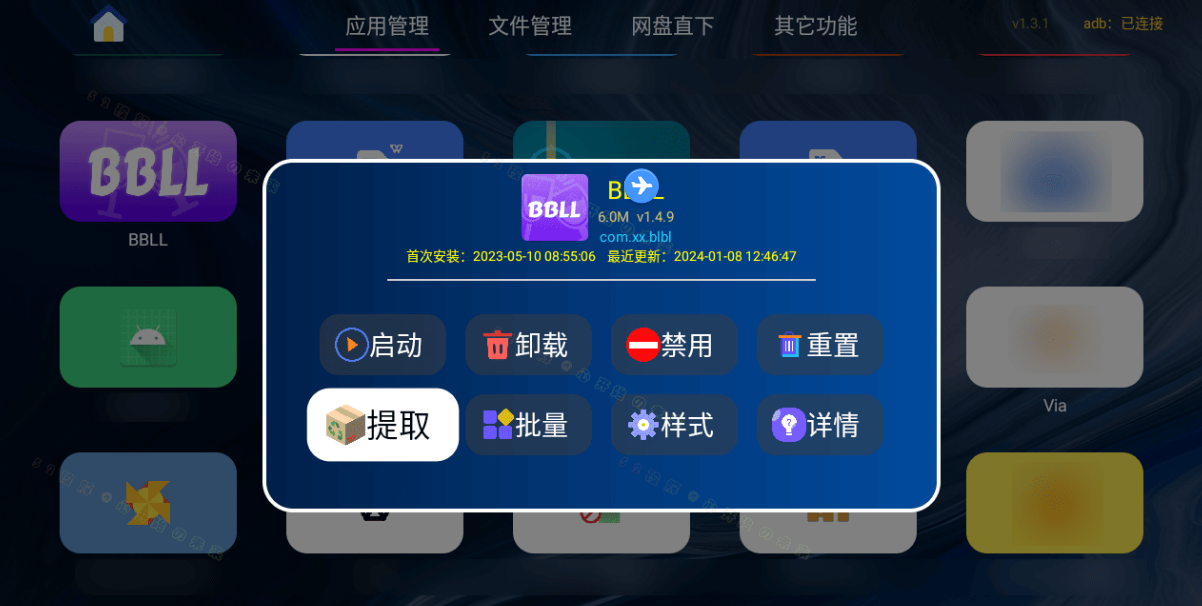
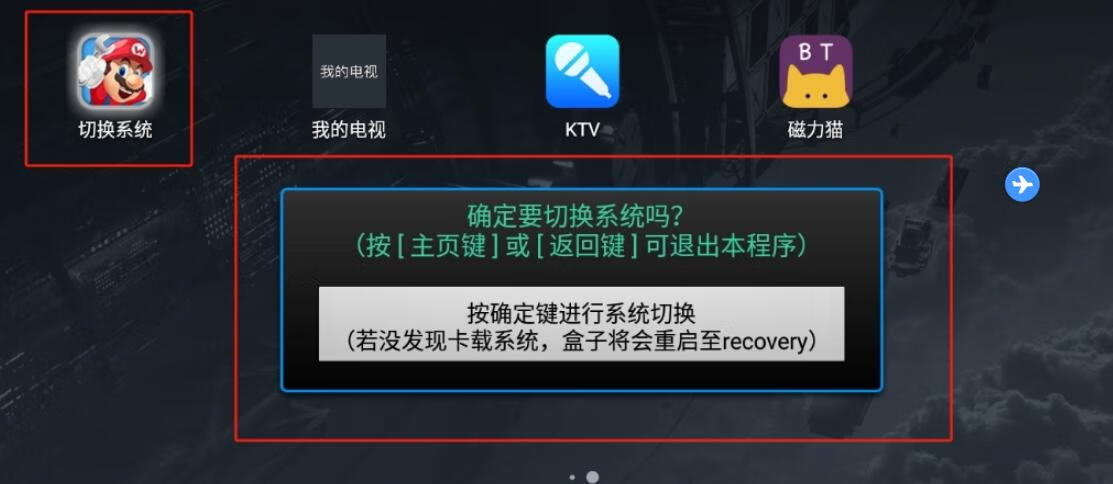





暂无评论内容